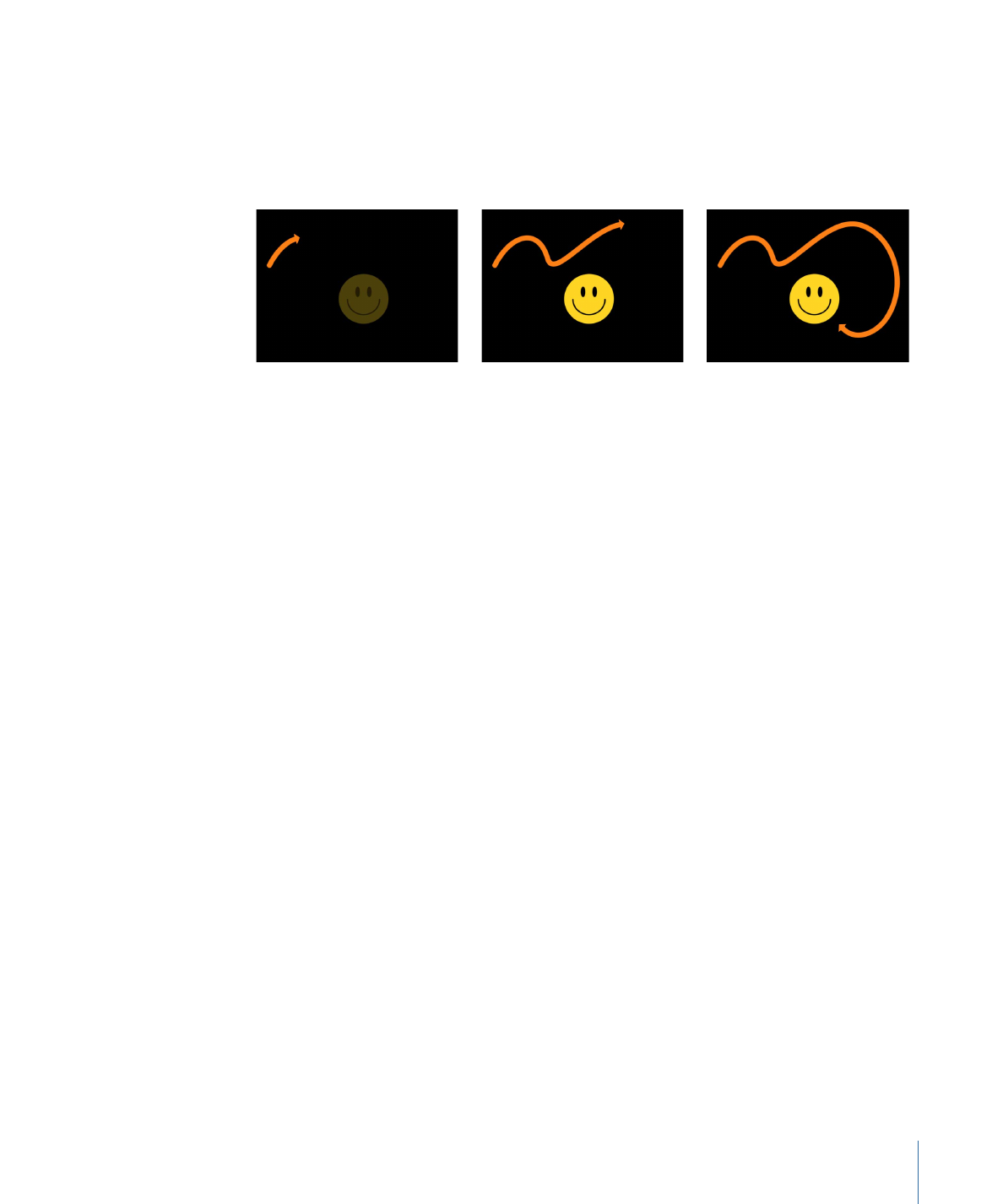
Erstellen eines Pinselstrichs mit dem Verhalten „Mitschreiben“ mithilfe einer
vorhandenen Form
Sie können das Verhalten „Mitschreiben“ auf eine vorhandene Form anwenden, um deren
Kontur im Zeitverlauf zu zeichnen. Da sich das Verhalten „Mitschreiben“ nur auf Konturen
auswirkt, muss „Kontur“ in den Parametern „Form“ aktiviert sein.
Hinweis: Wenn das Verhalten „Mitschreiben“ zu einer vorhandenen Form hinzugefügt
wird, erstreckt sich das Verhalten über die gesamte Dauer der Form, auf die es angewendet
wird.
Pinselstrich, der im Zeitverlauf weitergezeichnet wird, mithilfe einer vorhandenen
Form erstellen
1
Wählen Sie die zu verwendende Form aus und aktivieren Sie deren Markierungsfeld
„Kontur“ in der Schwebepalette oder im Bereich „Informationen“ > „Form“.
Hinweis: Sie können das Markierungsfeld „Füllung“ aktiviert lassen, das Verhalten
„Mitschreiben“ hat jedoch nur Auswirkungen auf die Kontur.
2
Wählen Sie in der Symbolleiste „Form“ > „Mitschreiben“ aus dem Einblendmenü „Verhalten
hinzufügen“ aus.
Das Verhalten „Mitschreiben“ wird in der Liste „Ebenen“ angezeigt. Wenn sich die
Abspielposition am Anfang der Form befindet, wird die Form ausgeblendet und nur der
Pfad bleibt sichtbar.
3
Spielen Sie das Projekt ab (drücken Sie die Leertaste).
Die Kontur wird über die Dauer des Verhaltens gezeichnet.
4
Passen Sie die Dauer des Verhaltens in der Timeline oder Mini-Timeline an, um die
Geschwindigkeit zu ändern, mit der der Pinselstrich gezeichnet wird.
5
Verwenden Sie den Bereich „Informationen“ > „Form“, um die Eigenschaften des
Pinselstrichs anzupassen. Weitere Informationen finden Sie unter
Formparameter
.
1373
Kapitel 20
Verwenden von Formen, Masken und Pinselstrichen